Büyük bir dosyayı Internet üzerinden aktarmanız gerekir, ancak e-posta eki uygun değildir. Büyük bir dosyayı İnternet üzerinden - hatta doğrudan bir bilgisayardan diğerine - aktarmanın 3 alternatif yolunu düşünün.
Genellikle, Internet üzerinden dosya göndermek için e-posta kullanırız ve eki ek olarak ekleriz. Posta ile büyük bir dosya göndermeniz gerekiyorsa, bu seçenek kullanılamayabilir. Bunun nedeni, e-postanın genellikle mektuba eklenebilen eki boyutu tarafından kısıtlanması gerçeğidir. Bununla birlikte, büyük dosyaları Internet üzerinden arkadaşlarınıza veya iş arkadaşlarınıza aktarmanın başka yolları da vardır.
WeTransfer, internet üzerinden büyük bir dosyayı aktarabileceğiniz en iyi sitelerden biridir. Bu hizmeti kullanarak, 2 GB'a kadar büyük dosyaları e-postayla arkadaşlarınıza gönderebilirsiniz. Dosyayı gönderdikten sonra ücretsiz sürümü 7 gün öncesine kadar sunucu WeTransfer üzerinde saklanacak ve indirmek için bir bağlantı olarak belirtilen bir e-posta adresine gönderilecektir.
Bu servis yardımıyla veri transferi çok basit ve kolaydır. Küçük bir form alanında, koşulları kabul etmeniz ve daha sonra gönderilecek dosyayı seçmeniz gerekir. Bunu yapmak için "+ Dosyalarınızı ekleyin" düğmesini tıklayın ve aktarmak istediğiniz dosyaları seçin.

Unutulmamalıdır ki, bir iletinin maksimum boyutu 2GB'ı aşmamalıdır, ancak serviste gönderilen dosya sayısıyla ilgili herhangi bir kısıtlama yoktur. Dolayısıyla, toplam ses hacmi 2GB'ı aşan birkaç büyük dosyanız varsa, birkaç ileti gönderebilir ve her birine ayrı bir dosya iliştirebilirsiniz.
Eklendikten sonra, bir indirme bağlantısı olan bir mesaj göndermek istediğiniz kullanıcının e-posta adresini "E-posta ile gönder" alanına girin. o gönderen alanına görüntülenir ve arkadaşınız mesajı sizden geldiğini bilecek - «E-mai» saha, e-posta adresini girin.
"Mesaj" alanında mesajın gövdesinde doğrudan bağlantıların üstünde görüntülenen herhangi bir metni ekleyebilirsiniz.
Bu, bir arkadaşınıza bilgisayarlarına veri indirmek için yapmaları gerekenleri söylemenin harika bir yoludur (örneğin, "İstediğiniz dosyayı gönderiyorum - indirmek için aşağıdaki bağlantıyı tıklayın"). "Transferi" düğmesine tıkladıktan sonra, sunucuya yüklenip bir arkadaşınıza gönderilene kadar bekleyin.
Bir arkadaşın, bir bağlantıya sahip bir mesaj almak için 7 gün sürecektir. Ücretsiz sürümde, aktarılan dosya bir hafta boyunca saklanır ve WeTransfer sunucularından silinir.
Yöntem 2: Takeafile - bir bilgisayardan diğerine güvenli aktarma
WeTransfer'in bu servisi sunucusuna depolar ve bu sayede arkadaşınız bunları indirebilir. Elbette, bir hafta sonra silinirler, ancak verilerinizin gizliliğini korumak istiyorsanız, "üçüncü tarafların" katılımını gerektirmeyen bir çözüm kullanmalısınız. Bu çözüm, P2P ağ teknolojisini kullanarak aynı tarayıcıyı kullanarak doğrudan bir bilgisayardan diğerine büyük miktarda bilgi göndermenize olanak tanıyan Takeafile hizmetidir. hızlı bir bilgisayardan gelen büyük bir dosya transferi nasıl sorusuna bir cevap arıyorsanız ek olarak, bu hizmet size gereken şey.
Sitenin girişinde, indirilecek verileri seçmek için bir öneri ile oldukça basit bir arayüz göreceksiniz. Ekranın ortasındaki artı düğmesini tıklayın ve göndermek istediğinizi seçin.

Dosyaları belirlediğinizde, bir arkadaşınıza göndermek istediğiniz benzersiz bir URL görüntülenir. Kopyalayın ve ardından e-posta veya sohbet yoluyla gönderin.

Bu önemlidir. Takeafile sitesini terk etmeyin, aksi takdirde bağlantı geçersiz hale gelecektir.
Bir arkadaşınız bağlantıyı açtıktan sonra, bilgisayarlarınız arasında bir bağlantı başlayacaktır. Bir süre sonra veri aktarımı söz konusudur. Dosyalar doğrudan bir bilgisayardan diğerine aktarılır. Bu yüzden sayfayı terk etmeyin ve İnternet bağlantısını kesmeyin.
Bu çözümün avantajı, büyük hacimdeki bilgilerin doğrudan "A noktasından B noktasına" iletilmesidir. Ana dezavantaj, gönderen ve alıcının aynı anda sitede bağlanmasıdır. Bir dosyayı "yedekte" birine aktarmanın bir yolu yoktur, böylece birkaç gün içinde indirebilir. Bu çözüm, verileri doğrudan bir bilgisayardan diğerine hızlı bir şekilde aktarmak isteyen kişiler içindir.
Yöntem 3: Dropbox bulut depolama alanı, OneDrive veya Google Drive
Onların veri üzerinde kontrol imkanı yoktur az bilinen hizmetlerini kullanmayı istemiyorsanız, bu bulut depolama veri yararlanmak için en iyisidir. bulutla Dropbox, onedrive, Google Drive (veya diğer benzer hizmeti) yüklediğiniz dosyalar oldukça zaman arkadaşlarınızla paylaşılabilir ve devre dışı bırakmak veya tamamen buluttan kaldırabilir indirebilir.
işlemi Dropbox'ı, onedrive veya Google Drive kullanmak bağlı olarak farklı görünebilir böylece Tabii ki, her bulut depolama, kendi arayüzü vardır. Ancak, sürecin kullanımı çok benzer - o zaman farenin sağ düğmesine tıklayın ve öğeyi seçin buluta dosyayı geçmesi "paylaşmak için bir bağlantı elde etmek için." Bırakma kutusu örneğinde büyük bir dosyanın nasıl aktarılacağını öğrenin.
dosya herhangi bir şekilde senkronize edilebilir - Windows üzerinde Dropbox istemcisi kullanıyorsanız, basitçe buluta aktarmak için dizin eşitlemesi yerleştirin. Bulutu çoğunlukla tarayıcıda kullanıyorsanız, giriş yapmak ve dosyayı Dropbox penceresine sürüklemek için sürüklemeniz yeterlidir.
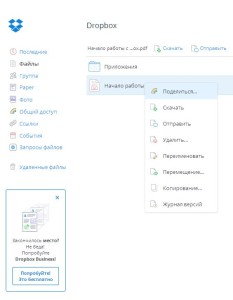
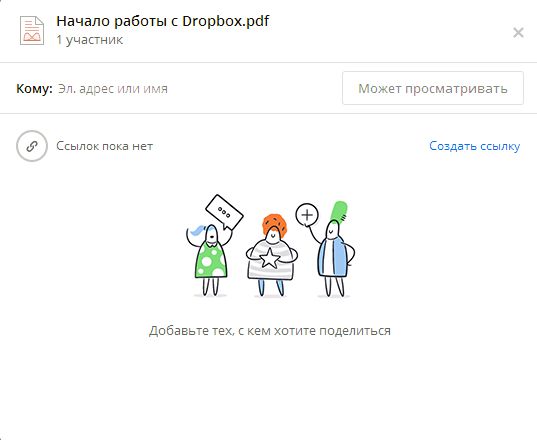
Artık dosyayı başka birinin e-posta adresine gönderebilirsiniz - bunu yapmak için adresini girin ve "Görüntüleyebilir" düğmesini tıklayın. Bir bağlantı almak isterseniz, "Bağlantı oluştur" u tıklayın ve örneğin e-posta kullanarak bir arkadaşınıza gönderin.
Dosyaları Internet üzerinden aktarmanın 4 yolu
Dosyaları İnternet üzerinden aktarabilme özelliği, hayatımızı bilgi alışverişinde daha kolay hale getirmiştir. Bir kez insanlar sopa ve "boşlukları" ile birlikte koştu ve şimdi internet üzerinden evden herhangi veri göndermek için beşinci noktayı kaçırıyorsunuz. Dosyaları Internet üzerinden aktarmanın birçok yolu vardır. Bu kısa makalede, dosyaları paylaşmanın en yaygın ve mevcut basit kullanıcı yollarını anlatacağım. küresel ağ İnternet.
Dosyalarınızı İnternet üzerinden göndermek için kullanabileceğiniz birkaç yol aşağıda açıklanmıştır.
1. Dosyaları e-posta ile aktarın. Bir e-posta göndererek mektuba dosya ekleyebilirsiniz. Zaten bir e-posta adresin yoksa, şimdi de gidebilirsiniz.
. Internet üzerinden büyük dosyaları aktarmak için dosya depolama birinde indirebilir ve dosyalarınızı göndermek gerekir kişi dosyasına gönderme olabilir. Bu hizmetler uzun süre internette bilginin depolanması için daha uygundur, çeşitli dosya aktarmak için daha uygun yollar vardır. "" Dosyasındaki dosya depolarını anlattım.3. Dosyaları İnternet habercileri yoluyla gönderme. Böyle Skype, ICQ, QIP gibi programlar Mail.Ru Ajan ve diğerleri hızla ve kolayca Internet üzerinden dosya aktarımı sağlar. Buna ek olarak, ağın gelişmiş kullanıcılar tarafından kullanılan Internet üzerinden dosya aktarmak için tasarlanmış özel programlar vardır, onlar hakkında yazmak onun bir anlamı olduğunu düşünüyorum.
E-posta yoksa dosya deposuna dosya yüklemek Ama bir kez, anlık haberciler kullanmayan ve hızlı internet üzerinden büyük, şifrelenmiş dosyayı geçmesi gerekiyor, sonra başka bir bilgisayardan bir dosya bu doğrudan transferi için hizmetler vardır.
4. Internet üzerinden doğrudan dosya transferi. Dosyaları, her boyut ve biçimi İnternet üzerinden aktarmanın en kolay ve en hızlı yolu. Böyle hizmetleri yoluyla Veri iletimi önemli ölçüde iletim hızını artırır ve onlar başkasına ele geçirmek korkmadan gizli bilgileri göndermesini sağlar sunucusuna yüksüz gerçekleşir. Bu hizmetler çoktur, ama kullanımı çok kolaydır, tüm güvenlik gereksinimlerini karşılayan tek söyleyecektir ve inanılmaz hızı ile sınırsız büyüklükte dosyaları aktarmak için izin verecektir. Bu hizmet konusuyla ilgili hikaye ayrı bir makale, dolayısıyla makalede bu konuyla ilgili bilgi edineceksiniz.
Günümüzde, büyük bir dosyayı başka bir bilgisayara aktarmak - mutlaka bir flash sürücü veya disklerle gitmeyin. Bilgisayarın İnternet'e iyi bir hızda (20-100 mbps) bağlanması yeterlidir. Bu arada, bugüne kadar en sağlayıcıları, bu hız ve sağlamak ...
Bu makalede, büyük dosyaları nasıl aktarabileceğinizin 3 kanıtlanmış yoluna bakacağız.
Bir dosya veya klasörü göndermeden önce dosyayı arşivlemeniz gerekir. Bu izin verecek:
1) İletilen verilerin boyutunu azaltın;
2) büyük bir dosyası) çok sayıda küçük olanlardan daha çok daha hızlı kopyalanan (dosyalar küçükse hızını artırın, ve birçoğu;
3) Arşivin üzerine bir şifre koymak mümkündür, böylece birileri yabancılar indirirse onu açamazlar.
Genel olarak, bir dosyayı arşivlemek mümkün olduğu için, ayrı bir yazı vardı :. Burada doğru boyutta bir arşiv oluşturmak için, ve üzerinde sadece nihai hedefi açabilmek için bir şifre nasıl ayarlanacağını nasıl bakmak.
için arşivleme Popüler WinRar programını kullanın.
Önce, doğru dosyaya veya klasöre sağ tıklayın ve "arşiv ekle" seçeneğini seçin.

Arşivi daha sonra belirli bir boyuttaki dosyaları kabul eden hizmetlere kopyalamayı planlıyorsanız, sonuçta çıkan dosyanın maksimum boyutunu sınırlamanız gerekir. Aşağıdaki ekran görüntüsüne bakın.

için şifre ayarları, "ek" sekmesine gidin ve "şifre belirle" yi tıklayın.

Aynı parolanın iki katı girin, "Dosya adlarını şifrele" kutusunu işaretleyebilirsiniz. Bu onay işareti, şifreyi bilmeyenlere arşivdeki hangi dosyaların olduğunu öğrenmesine izin vermez.
![]()
2. Yandex disk servisi aracılığıyla, Ifolder, Rapidshare
Belki de bir dosyayı aktarmanın en popüler yollarından biri, kullanıcıların kendilerinden bilgi yüklemelerine ve indirmelerine olanak tanıyan web siteleridir.
Çok uygun hizmet son zamanlarda Yandex disk. Bu, yalnızca paylaşım amaçlı değil, aynı zamanda dosyaların saklanması için tasarlanmış ücretsiz bir hizmettir! Çok uygun, şimdi Düzenlenen dosyalarla, evden ve işten çalışabilir ve her yerde internet erişimi mevcuttur nerede ve bir USB flash sürücü veya diğer medya taşımanıza gerek yoktur.


Ücretsiz verilen yer 10 GB'dır. Çoğu kullanıcı için, bu fazlasıyla yeterli. İndirme hızı da oldukça uygun bir seviyededir!
Sınırsız sayıda dosyaya ev sahipliği yapmanıza izin verir, ancak boyutları 500 mb'yi geçmez. Büyük dosyaları aktarmak için arşivleme sırasında bunları bölümlere ayırabilirsiniz (yukarıya bakın).
Genel olarak, çok uygun bir hizmet, indirme hızı kesilmedi parola ayarlayabilir, dosyaya erişmek için, dosya yönetimi için bir soket bulunmaktadır. Referans için önerilir.
Dosya aktarımı için boyutları 1,5 GB'ı aşmayan kötü bir hizmet değil. Site hızlı bir şekilde çalışır, minimalizm tarzında yürütülür, bu nedenle süreç kendisinden herhangi bir şey tarafından yönlendirilmeyeceksiniz.
3. Skype, ICQ aracılığıyla
Bugün İnternet'te anında mesajlaşma programları çok popüler: Skype, ICQ. Muhtemelen, kullanıcıları ve diğer birkaç yararlı fonksiyonu sağlamadıkları takdirde liderlik yapmazlardı. Bu makale için her iki program da kişiler arasında dosya alışverişi yapmanızı sağlar ...
Mesela, bir dosyayı Skype'a aktarmak için, kişi listesinden kullanıcıya sağ tıklayın. Ardından, görüntülenen listeden "dosyaları gönder" i seçin. Sonra sadece sabit diskinizdeki dosyayı seçmeniz ve gönderme düğmesine basmanız yeterlidir. Hızlı ve kullanışlı!
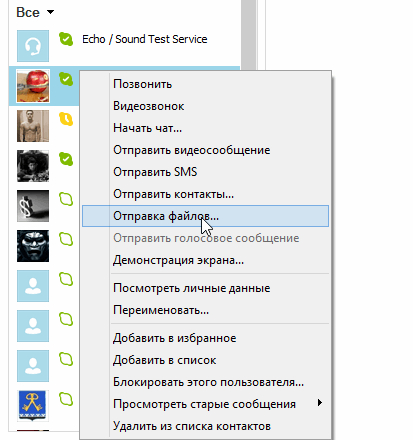
4. P2P ağları aracılığıyla
Çok basit ve hızlıdır ve dosya aktarımının boyutu ve hızı konusunda hiçbir kısıtlamayı kesinlikle ayarlamamanızın yanı sıra P2P üzerinden dosya paylaşımı!
Çalışmak için popüler bir StrongDC programına ihtiyacımız var. Yükleme süreci standarttır ve hiçbir şey karmaşık değildir. Ayar üzerine daha ayrıntılı olarak dokunmak daha iyi. Ve böylece ...
1) Kurulum ve başlatma sonrasında, aşağıdaki pencereyi göreceksiniz.

Takma adınızı girmeniz gerekiyor. Benzersiz bir takma ad girmek caziptir, çünkü Popüler 3'lü 4 karakterlik takma adlar zaten kullanıcılar tarafından işgal edilmiş durumda ve ağa bağlanamıyorsunuz.
2) İndirilenler sekmesinde, dosyaların indirileceği klasörü belirtin.
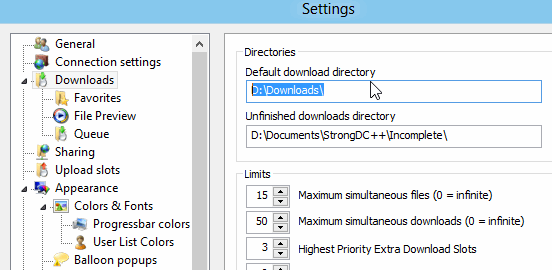
3) Bu madde çok önemlidir. "Paylaşım" sekmesine gidin - burada hangi klasörün diğer kullanıcılar tarafından indirileceği belirtilir. Dikkatli olun ve kişisel verilerinizi açmayın.
Tabii ki, dosyayı başka bir kullanıcıya aktarmak için önce "paylaşılan" olmalıdır. Ardından, ihtiyacı olan dosyayı indirmek için ikinci kullanıcının aboneliğini iptal edin.

4) Şimdi binlerce p2p ağından birine bağlanmanız gerekiyor. En hızlısı, program menüsündeki "Genel Hub" düğmesine tıklamaktır (aşağıdaki ekran görüntüsüne bakın).

Ardından bir ağa girin. Bu arada program, ne kadar çok paylaşılan dosyanın, ne kadar kullanıcının, vb. Istatistiklerin göstereceğini gösterir. Bazı şebekelerin sınırlamaları vardır: örneğin girmek için en az 20 GB bilgi paylaşmanız gerekir ...
Çoğu kullanıcı, dosyaları yalnızca e-posta yoluyla aktarmaya alışıktır. Ancak, verilen yöntem büyük eksikliği - bir dosyanın boyutu kısıtlaması vardır. Bu nedenle, e-posta kullanarak büyük bir dosya gönderemezsiniz. Bu yazıda birkaç basit yollar, nasıl büyük bir dosyayı İnternet üzerinden aktarabilirim.
Yöntem numarası 1. Dosyayı parçalara bölün ve e-postayla gönderin.
Dosyanız çok büyük değilse, örneğin, 100 megabayt, sen tarihçi yardımıyla parçalara dosyayı bölebilirsiniz ve e-posta ile onu zehirlemeye. Bu durumda, her bölüm ayrı bir mektupla gönderilecektir.
Bu yöntem oldukça basit, ancak birkaç dezavantajı var. Birincisi, alıcının bilgisayarının da kurulması ve alıcının kullanabilmesi gerekir. İkincisi, farklı e-posta servislerinin eklenen dosya boyutu üzerinde farklı sınırlamalar vardır. E-posta servis 25 megabayt boyutuna izin verirse nedenle, hizmet alıcının böyle büyük bir dosya almak mümkün olacak anlamına gelmez. Böyle bir çatışmayı önlemek için, dosyanın boyutu 15 megabayt kısımlara bölünmelidir. Bu boyut, çoğu e-posta hizmetleri tarafından kolaylıkla ele alınır.
Dolayısıyla, Internet üzerinden bir dosyayı aktarma yöntemini kullanmaya karar verirseniz, üzerine sağ tıklayın ve menü öğesini " Arşive ekle". Menüde böyle bir öğe yoksa, bir arşiv yüklü değilsiniz. WinRAR veya ücretsiz bir 7-ZIP yükleyin.
Ardından, arşiv dosyanızı açacaksınız. Bizim durumumuzda bu 7-ZIP'tır. Burada herhangi bir arşiv biçimini seçebilirsiniz. Önemli olan, dosyanın bölümlere bölünmesini yapılandırmaktır. Bu, "Boyutlara göre bölünmüş (bayt cinsinden) metin alanı" yardımıyla yapılır. Bu alanda, almak istediğiniz dosyanın boyutunu belirtmeniz gerekir. Örneğin, 15M belirtebilirsiniz. Bu da 15 megabayt anlamına geliyor.

Tüm ayarları yaptıktan sonra, "OK" düğmesine tıklayın ve program dosyanın arşivlenmesini bitirinceye kadar bekleyin. Arşivleme sonucunda, klasörde belirtilen boyuta sahip dosyalara bölünmüş bir arşiv görünmelidir.
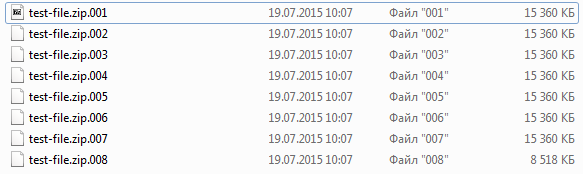
Bu dosyalar e-posta ile gönderilebilir. Bu arşivin paketini açıp kaynak dosyayı elde edebilmek için ilk arşiv dosyasını açmanız yeterlidir.
Yöntem numarası 2. Dosyayı bulut depolama birimine yükleyin.
Son zamanlarda sözde Google Disk, Yandex Disk ve diğerleri çok popüler hale geldi. Bu, Internet'e dosya indirmenizi ve herhangi bir bilgisayardan erişmenizi sağlayan çevrimiçi bir hizmettir. Ayrıca bulut depolaması, büyük dosyaları Internet üzerinden aktarmak için de kullanılabilir. Aşağıda, bunun Dropbox hizmeti örneği ile nasıl yapılacağını gösteriyoruz.
Yani, sitede kayıt ol (henüz bir hesabınız yoksa) ve hesabınıza gidin. Burada "Dosyalar" bölümünde "İndir" düğmesini tıklatmanız gerekir.

Bundan sonra, "Dropbox'a Yükle" penceresi belirecektir. Burada "Dosyaları seç" düğmesine basmanız ve İnternet üzerinden aktarmak istediğiniz dosyanın üzerine gelmeniz gerekir.

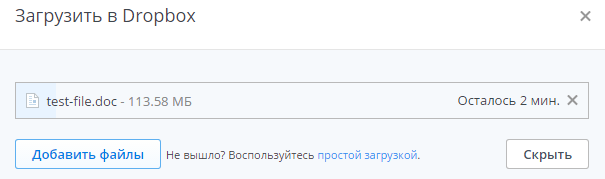
İndirme tamamlandıktan sonra, "Paylaş" düğmesine tıklayın.


Yöntem No. 3. Dosyayı Skype veya mesajlaşma için başka bir servis yoluyla gönderin.
Anlık mesajlaşma servisleri (ICQ ve diğerleri) de dosyaları aktarmanızı sağlar. Çoğu durumda, bu hizmetlerin dosya boyutuyla ilgili kısıtlaması yoktur. Böyle bir sınırlama olsa bile, e-posta göndermeye izin veren 15-25 megabayt'ı önemli ölçüde aşıyor.
Bu dosya aktarma yönteminin bir özelliği, her iki kullanıcının aynı hizmeti kullanması ve aynı anda çevrimiçi olmasıdır. Kullanıcı çevrimdışı (çevrimdışı) ise, dosya gönderilemez.
Örneğin, bunun Skype servisinde nasıl yapılacağını gösterelim. Skype ile dosya göndermek için, kişiyi sağ tıklatıp "Dosyaları Gönder" menü öğesini seçin. Sonra Internet üzerinden aktarmak istediğiniz dosyayı belirtmeniz gerekir.

Ayrıca, istediğiniz dosyayı mesaj kutusuna sürüklemeniz yeterlidir ve otomatik olarak göndermeye başlayacaktır.
Skype üzerinden dosya aktarımı hızı, her iki kullanıcı için de İnternet hızına bağlı olacaktır.
- Dosyaları İnternet üzerinden nasıl aktarırım? Merhaba admin, makalelerinizi uzun süre okudunuz ve ayrıca bir soru sormaya da karar verdiniz. Bir çok arkadaşım var ve elbette farklı dosyaları sık sık değiştiririz: video, ses, fotoğraf vb. Resimler ve belgeler gibi küçük dosyalar Skype yoluyla birbirlerine gönderilir. Fakat büyük dosyalar, filmler gibi, herkes bir flash sürücüde birbirine sürüklüyor, anlıyor musunuz, biraz rahatsız. Örneğin, en yakın arkadaşım şehrin diğer tarafında yaşıyor ve şimdi kendisine 2 GB'dan daha fazla dosya gönderebilmek (Skype ile gönderemiyorsanız) istiyorum ve ne yapmalıyım, ona mı gidiyorsunuz? Hayır, kesinlikle gidebilir, ama yine de, iyi tavsiye ve en önemlisi basit bir hizmettir, olan size farklı hacminin dosyaları herhangi bir sayıda geçebilir. İlya.
- Merhaba admin, sorunumun çözümünde tavsiyelerde bulunun. Eski asker emekli oldu, video çekimine çok sevindi, tatili için harika bir amatör film hazırladı ve şimdi bu videoyu İnternet'ten arkadaşlarımla paylaşmak istiyorum, birçoğu ülkemizin farklı yerlerinde yaşıyor. Mümkünse lütfen bana fazla değil karmaşık çözüm, bilgisayar son zamanlarda öğrenmeye başladı.
Dosyaları İnternet üzerinden nasıl aktarırım
Arkadaşlar, uzun zamandır kullandığım DropMeFiles hizmetini kullanın. Onun içinden yapabilirsin internet üzerinden aktarma 50 GB dosya herhangi bir boyut ve tüm bunlar ücretsiz, kayıt olmaksızın, hızlı ve basit bir şekilde, bir acemi bile baş edecektir kullanıcı, ama ne diyeceğiz, şimdi herşeyi kendiniz göreceksiniz.Siteye bir dosya yükleyin ve bir bağlantı olursa, bu bağlantıyı bilen herkes dosyanızı indirebilir. Bu uygun değil mi? Ve daha fazla dikkat, DropMeFiles web sitesinden arkadaşlarınıza doğrudan bir e-posta adresine veya hatta cep telefonunuza SMS gönderebilirsiniz. Düşünün ki, dosyanıza bir bağlantıyla birlikte bir SMS gönderirler ve bir kerede indirebilirler. Gerçek şu ki, küçük bir eksi var, dosyalarınız bu kaynakta bulunabilir yalnızca iki haftadır.
Dolayısıyla, makalenin ilk bölümünde çok uygun bir kaynak olan DropMeFiles'ı ele alacağız; makalenin ikinci bölümünde ise runet Mail.ru'un en eski portallarından birini göz önüne alacağız. Kullanmaktanse seç. İki makale yazdım, birincisi size söyleyecektir, İnternet üzerinden dosya aktarma yöntemi, hemen bir başkası tarafından takip edilecek, Internet'te dosyaların nereye saklanacağını öğreneceksin, dostlara inan, bunlar farklı şeyler.
- Not: Arkadaşlar, dosyaları doğrudan bilgisayardan bilgisayara aktarmak istiyorsanız, örneğin ek yazılımlar kullanmanız gerekecek, örneğin ücretsiz program Hamachi. Yükleme, yapılandırma ve ağ üzerinden dosya aktarımı da bu yazıyı kullanarak okuyun.
- Dosyaları ücretsiz SkyDrive çevrimiçi mağazasından da aktarabilirsiniz, makalemizi okuyun
